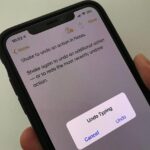Cara membuat stiker whatsapp iphone – Ingin menambahkan sentuhan personal dan ekspresif dalam percakapan WhatsApp Anda? Membuat stiker sendiri bisa menjadi solusi yang tepat! Dengan aplikasi yang tepat, Anda dapat mengubah foto, teks, atau bahkan gambar yang Anda buat menjadi stiker WhatsApp yang unik. Tak hanya untuk percakapan pribadi, stiker WhatsApp juga bisa digunakan untuk mempromosikan bisnis atau merek Anda.
Di artikel ini, kita akan membahas langkah demi langkah cara membuat stiker WhatsApp untuk iPhone. Dari memilih aplikasi yang tepat hingga menyimpan dan membagikan stiker Anda, semua akan dijelaskan dengan detail dan mudah dipahami.
Cara Memilih Aplikasi Pembuat Stiker
Membuat stiker WhatsApp di iPhone kini semakin mudah berkat beragam aplikasi yang tersedia di App Store. Namun, memilih aplikasi yang tepat bisa menjadi tantangan, mengingat banyaknya pilihan dengan fitur dan kemampuan yang berbeda-beda. Artikel ini akan membahas langkah-langkah penting dalam memilih aplikasi pembuat stiker WhatsApp yang sesuai dengan kebutuhan Anda.
Fitur Penting Aplikasi Pembuat Stiker
Sebelum memilih aplikasi, penting untuk memahami fitur-fitur penting yang perlu Anda perhatikan. Berikut adalah beberapa fitur utama yang perlu dipertimbangkan:
- Kemudahan Penggunaan: Pilih aplikasi yang memiliki antarmuka yang ramah pengguna dan mudah dipahami, terutama bagi pemula. Aplikasi dengan panduan yang jelas dan tutorial akan memudahkan proses pembuatan stiker.
- Kustomisasi: Aplikasi yang memungkinkan kustomisasi tinggi akan memberikan kebebasan untuk mendesain stiker sesuai keinginan. Perhatikan fitur seperti pilihan bentuk, warna, font, dan efek yang tersedia.
- Pilihan Template: Beberapa aplikasi menawarkan template stiker yang siap pakai. Fitur ini bisa menjadi pilihan yang praktis bagi pengguna yang ingin membuat stiker dengan cepat.
- Dukungan Format: Pastikan aplikasi mendukung format gambar yang kompatibel dengan WhatsApp, seperti PNG dan JPG. Beberapa aplikasi juga memungkinkan pembuatan stiker GIF atau video pendek.
- Fitur Tambahan: Fitur tambahan seperti penghapus latar belakang, penambahan teks, dan efek animasi bisa meningkatkan kreativitas dalam pembuatan stiker.
Perbandingan Aplikasi Pembuat Stiker Populer
Berikut adalah perbandingan beberapa aplikasi pembuat stiker WhatsApp yang populer di iPhone:
| Aplikasi | Kelebihan | Kekurangan |
|---|---|---|
| Sticker.ly | Antarmuka yang ramah pengguna, pilihan template yang beragam, fitur penghapus latar belakang yang mudah digunakan. | Fitur kustomisasi terbatas, beberapa template berbayar. |
| Stickify | Fitur kustomisasi yang lengkap, dukungan format gambar yang beragam, opsi untuk membuat stiker GIF. | Antarmuka yang agak rumit, tutorial yang kurang jelas. |
| Sticker Maker Studio | Aplikasi gratis dengan fitur lengkap, termasuk penambahan teks, efek animasi, dan penghapus latar belakang. | Iklan yang mengganggu, beberapa fitur terbatas pada versi berbayar. |
Setiap aplikasi memiliki kelebihan dan kekurangan masing-masing. Pilihlah aplikasi yang paling sesuai dengan kebutuhan dan preferensi Anda.
Membuat Stiker dari Foto
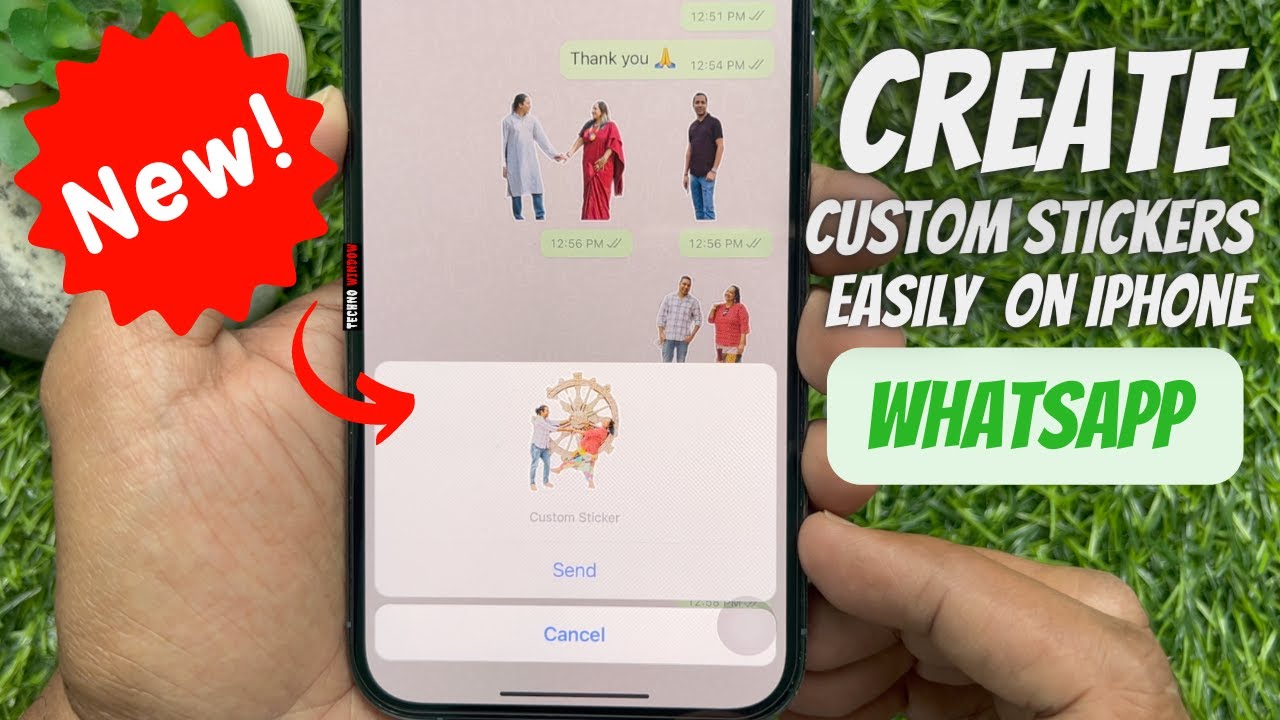
Setelah kamu berhasil membuat stiker dari teks, sekarang saatnya untuk membuat stiker dari foto. Kamu bisa menggunakan foto apa saja, seperti foto diri sendiri, keluarga, teman, hewan peliharaan, atau bahkan objek. Dengan stiker dari foto, kamu bisa lebih mengekspresikan diri dan membuat percakapanmu lebih menarik.
Membuat Stiker dari Foto dengan Aplikasi
Untuk membuat stiker dari foto, kamu bisa menggunakan aplikasi pihak ketiga seperti Sticker Maker, Sticker.ly, atau PicsArt. Aplikasi ini memiliki fitur lengkap dan mudah digunakan, sehingga kamu bisa membuat stiker dengan mudah dan cepat.
- Buka aplikasi Sticker Maker atau aplikasi pembuat stiker lainnya di iPhone.
- Pilih “Buat Stiker” atau “Buat Paket Stiker”.
- Pilih foto yang ingin kamu gunakan sebagai stiker.
- Gunakan alat pengeditan untuk memotong foto menjadi bentuk yang kamu inginkan. Kamu bisa memilih bentuk persegi, lingkaran, atau bentuk bebas.
- Sesuaikan ukuran stiker sesuai kebutuhan. Kamu bisa memperbesar atau memperkecil stiker.
- Tambahkan efek atau filter ke stiker jika kamu mau.
- Simpan stiker yang sudah kamu buat. Stiker akan tersimpan di aplikasi dan kamu bisa menambahkannya ke WhatsApp.
Tips Memilih Foto untuk Stiker
Berikut adalah beberapa tips memilih foto yang cocok untuk dijadikan stiker:
- Pilih foto dengan resolusi tinggi agar stiker terlihat jelas dan tajam.
- Pilih foto dengan latar belakang yang sederhana agar fokus pada objek utama.
- Pilih foto dengan ekspresi yang menarik atau lucu.
- Pilih foto yang sesuai dengan tema atau topik yang kamu inginkan.
Menyesuaikan Ukuran dan Bentuk Stiker, Cara membuat stiker whatsapp iphone
Ukuran dan bentuk stiker yang kamu buat akan mempengaruhi cara stiker terlihat di WhatsApp. Kamu bisa menyesuaikan ukuran dan bentuk stiker sesuai kebutuhan.
- Untuk stiker yang ingin kamu gunakan sebagai profil, pilih ukuran yang lebih besar agar terlihat jelas.
- Untuk stiker yang ingin kamu gunakan untuk mengekspresikan emosi, pilih ukuran yang lebih kecil agar terlihat lucu.
- Untuk stiker yang ingin kamu gunakan sebagai ikon, pilih bentuk yang sederhana dan mudah dikenali.
- Untuk stiker yang ingin kamu gunakan untuk menggambarkan sesuatu, pilih bentuk yang sesuai dengan objek yang ingin kamu gambarkan.
Membuat Stiker dari Teks
Membuat stiker dari teks di WhatsApp iPhone memungkinkan Anda untuk mengekspresikan diri dengan cara yang lebih kreatif dan personal. Anda dapat membuat stiker dengan teks yang lucu, inspiratif, atau bahkan hanya untuk menambahkan sentuhan pribadi pada percakapan Anda. Ada beberapa aplikasi yang bisa Anda gunakan untuk membuat stiker dari teks, salah satunya adalah Sticker Maker. Aplikasi ini mudah digunakan dan menawarkan berbagai pilihan font, warna, dan efek khusus untuk membuat stiker teks yang menarik.
Membuat Stiker dari Teks
Berikut langkah-langkah membuat stiker dari teks menggunakan aplikasi Sticker Maker:
- Buka aplikasi Sticker Maker dan pilih opsi “Buat Stiker Baru”.
- Pilih opsi “Teks” untuk membuat stiker dari teks.
- Tulis teks yang ingin Anda gunakan untuk stiker.
- Pilih font, ukuran, dan warna teks yang Anda inginkan.
- Anda juga dapat menambahkan efek khusus seperti bayangan, garis tepi, atau tekstur pada teks.
- Setelah selesai, simpan stiker Anda.
- Anda dapat menambahkan stiker Anda ke WhatsApp dengan memilih opsi “Bagikan” dan kemudian memilih WhatsApp.
Contoh ilustrasi langkah-langkah pembuatan stiker dari teks:
Misalnya, Anda ingin membuat stiker dengan teks “Selamat Ulang Tahun!”. Pertama, buka aplikasi Sticker Maker dan pilih opsi “Buat Stiker Baru”. Kemudian, pilih opsi “Teks” dan tulis teks “Selamat Ulang Tahun!”. Setelah itu, pilih font yang lucu dan berwarna-warni seperti font Comic Sans dengan ukuran yang besar. Anda juga dapat menambahkan efek khusus seperti bayangan untuk membuat teks terlihat lebih menonjol. Setelah selesai, simpan stiker Anda dan bagikan ke WhatsApp.
Tips Memilih Font dan Warna
Memilih font dan warna yang tepat untuk stiker teks sangat penting untuk membuat stiker yang menarik dan mudah dibaca. Berikut beberapa tips:
- Pilih font yang mudah dibaca dan sesuai dengan tema stiker Anda. Misalnya, jika Anda membuat stiker dengan teks lucu, pilih font yang lucu dan informal. Jika Anda membuat stiker dengan teks inspiratif, pilih font yang elegan dan formal.
- Pilih warna yang kontras dengan latar belakang stiker Anda. Misalnya, jika latar belakang stiker Anda berwarna putih, pilih warna teks yang gelap seperti hitam atau biru tua. Jika latar belakang stiker Anda berwarna gelap, pilih warna teks yang terang seperti putih atau kuning.
Menambahkan Efek Khusus
Anda dapat menambahkan efek khusus pada stiker teks untuk membuatnya lebih menarik dan unik. Beberapa efek khusus yang bisa Anda gunakan:
- Bayangan: Menambahkan bayangan pada teks dapat membuatnya terlihat lebih menonjol dan realistis.
- Garis Tepi: Menambahkan garis tepi pada teks dapat membuatnya lebih jelas dan mudah dibaca.
- Tekstur: Menambahkan tekstur pada teks dapat membuatnya terlihat lebih menarik dan unik.
Menyimpan dan Menggunakan Stiker
Setelah stiker Anda siap, saatnya menyimpannya dan menambahkannya ke WhatsApp. Dengan begitu, Anda dapat menggunakannya dalam percakapan Anda dengan teman dan keluarga. Berikut cara menyimpan dan menggunakan stiker di WhatsApp iPhone:
Menyimpan Stiker ke Galeri iPhone
Untuk menyimpan stiker yang telah Anda buat ke dalam galeri iPhone, ikuti langkah-langkah berikut:
- Ketuk tombol “Bagikan” (ikon panah ke atas) di sudut kiri bawah layar aplikasi pembuat stiker.
- Pilih opsi “Simpan ke File” atau “Simpan Gambar” (nama opsi mungkin sedikit berbeda tergantung aplikasi yang Anda gunakan).
- Pilih lokasi penyimpanan di galeri iPhone Anda.
Menambahkan Stiker ke WhatsApp
Setelah stiker Anda tersimpan di galeri iPhone, Anda dapat menambahkannya ke WhatsApp. Berikut langkah-langkahnya:
- Buka aplikasi WhatsApp dan buka percakapan yang ingin Anda gunakan stikernya.
- Ketuk ikon emoji (ikon wajah tersenyum) di sebelah kotak teks.
- Ketuk ikon stiker (ikon stiker) di bagian bawah layar.
- Ketuk ikon “+” (ikon tambah) di bagian atas layar.
- Pilih opsi “Buat Paket Stiker” atau “Tambahkan Stiker” (nama opsi mungkin sedikit berbeda tergantung versi WhatsApp yang Anda gunakan).
- Pilih stiker yang ingin Anda tambahkan dari galeri iPhone Anda.
- Beri nama paket stiker Anda dan ketuk “Tambahkan ke WhatsApp”.
Contoh Penggunaan Stiker
Setelah stiker Anda tersimpan di WhatsApp, Anda dapat menggunakannya dalam percakapan seperti halnya menggunakan emoji atau GIF. Misalnya, Anda dapat mengirim stiker lucu kepada teman Anda ketika mereka bercerita tentang sesuatu yang lucu, atau mengirim stiker dukungan kepada teman Anda yang sedang menghadapi masalah.
Membuat Paket Stiker untuk Dibagikan
Anda juga dapat membuat paket stiker untuk dibagikan dengan pengguna WhatsApp lainnya. Berikut langkah-langkahnya:
- Buka aplikasi WhatsApp dan buka percakapan yang ingin Anda gunakan stikernya.
- Ketuk ikon emoji (ikon wajah tersenyum) di sebelah kotak teks.
- Ketuk ikon stiker (ikon stiker) di bagian bawah layar.
- Ketuk ikon “+” (ikon tambah) di bagian atas layar.
- Pilih opsi “Buat Paket Stiker” atau “Tambahkan Stiker” (nama opsi mungkin sedikit berbeda tergantung versi WhatsApp yang Anda gunakan).
- Pilih stiker yang ingin Anda tambahkan dari galeri iPhone Anda.
- Beri nama paket stiker Anda dan ketuk “Tambahkan ke WhatsApp”.
- Ketuk tombol “Bagikan” (ikon panah ke atas) di sudut kiri bawah layar aplikasi pembuat stiker.
- Pilih opsi “Bagikan ke WhatsApp” atau “Kirim ke WhatsApp” (nama opsi mungkin sedikit berbeda tergantung aplikasi yang Anda gunakan).
- Pilih kontak atau grup yang ingin Anda bagikan paket stikernya.
Tips dan Trik Membuat Stiker
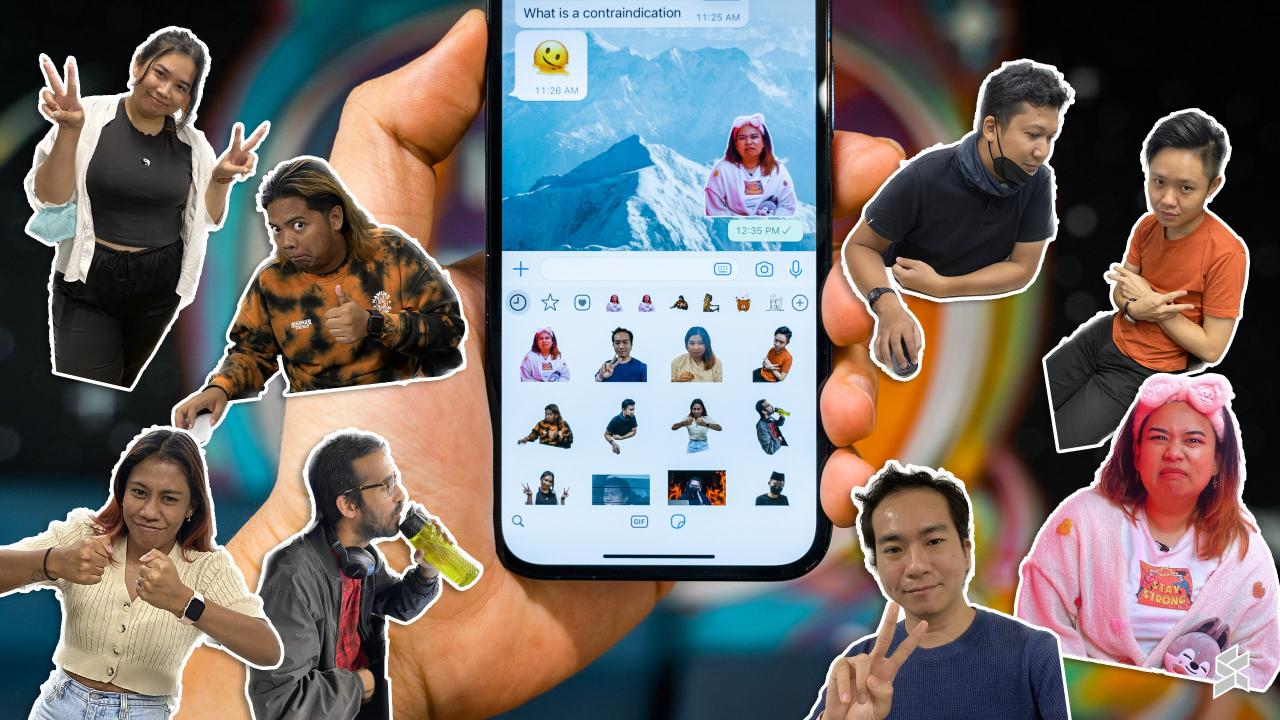
Membuat stiker WhatsApp sendiri bisa menjadi cara seru untuk mengekspresikan diri dan meningkatkan interaksi dengan teman dan keluarga. Dengan sedikit kreativitas dan pengetahuan, Anda bisa menciptakan stiker yang unik dan menarik. Berikut beberapa tips dan trik yang bisa Anda gunakan:
Membuat Stiker Unik dan Menarik
Untuk membuat stiker yang menonjol, perhatikan beberapa hal berikut:
- Pilih tema yang menarik: Gunakan tema yang sesuai dengan minat dan kepribadian Anda. Misalnya, jika Anda suka meme, buat stiker dengan meme lucu. Atau, jika Anda penggemar anime, buat stiker karakter anime favorit Anda.
- Gunakan warna yang cerah dan kontras: Warna yang cerah dan kontras akan membuat stiker Anda lebih menonjol dan mudah dilihat. Perhatikan kombinasi warna yang harmonis untuk menciptakan efek yang menarik.
- Tambahkan detail yang unik: Tambahkan detail-detail kecil yang membuat stiker Anda berbeda dari yang lain. Misalnya, Anda bisa menambahkan efek bayangan, tekstur, atau elemen grafis yang menarik.
- Eksperimen dengan gaya: Jangan takut untuk bereksperimen dengan berbagai gaya seni. Anda bisa mencoba gaya minimalis, kartun, realistis, atau gaya lainnya yang sesuai dengan selera Anda.
Contoh Penggunaan Stiker Kreatif
Berikut beberapa contoh penggunaan stiker yang kreatif dalam percakapan WhatsApp:
- Mengungkapkan emosi: Gunakan stiker untuk mengekspresikan emosi yang sulit diungkapkan dengan kata-kata. Misalnya, stiker wajah marah bisa digunakan untuk menunjukkan ketidaksetujuan, atau stiker wajah sedih bisa digunakan untuk menunjukkan rasa simpati.
- Menambahkan humor: Stiker lucu bisa digunakan untuk membuat percakapan lebih menyenangkan dan menghibur. Misalnya, Anda bisa menggunakan stiker meme untuk menanggapi komentar teman yang kocak.
- Memberi respon singkat: Stiker bisa digunakan untuk memberi respon singkat terhadap pesan teman. Misalnya, Anda bisa menggunakan stiker jempol untuk menunjukkan persetujuan atau stiker tepuk tangan untuk menunjukkan kekaguman.
- Membuat percakapan lebih personal: Gunakan stiker yang berkaitan dengan hobi, minat, atau pengalaman bersama untuk membuat percakapan lebih personal dan berkesan.
Menggabungkan Berbagai Elemen dalam Membuat Stiker
Anda bisa menggabungkan berbagai elemen untuk membuat stiker yang lebih kompleks dan menarik. Berikut beberapa contohnya:
- Gambar dan teks: Gabungkan gambar dengan teks untuk menyampaikan pesan yang lebih lengkap. Misalnya, Anda bisa membuat stiker dengan gambar kucing dan teks “Meow”.
- Elemen grafis: Gunakan elemen grafis seperti garis, bentuk, dan pola untuk menambahkan detail dan visualisasi yang menarik. Misalnya, Anda bisa menambahkan garis-garis yang bergelombang untuk menciptakan efek gerakan.
- Foto dan efek: Gabungkan foto dengan efek visual seperti blur, filter, atau efek animasi untuk membuat stiker yang unik. Misalnya, Anda bisa membuat stiker dengan foto wajah Anda dan efek blur untuk menciptakan efek misterius.
Membuat Stiker Animasi Sederhana
Membuat stiker animasi sederhana bisa dilakukan dengan beberapa aplikasi. Anda bisa menggunakan aplikasi seperti:
- Stickers.app: Aplikasi ini memungkinkan Anda membuat stiker animasi sederhana dengan berbagai pilihan template dan efek.
- GIF Maker: Aplikasi ini memungkinkan Anda membuat stiker animasi dari video atau gambar dengan menambahkan efek dan transisi.
- Pixlr: Aplikasi ini memungkinkan Anda mengedit gambar dan menambahkan animasi sederhana dengan berbagai pilihan efek.
Anda bisa mempelajari cara membuat stiker animasi sederhana di aplikasi tersebut dengan mengikuti tutorial yang tersedia di YouTube atau situs web resmi aplikasi.
Penutupan: Cara Membuat Stiker Whatsapp Iphone
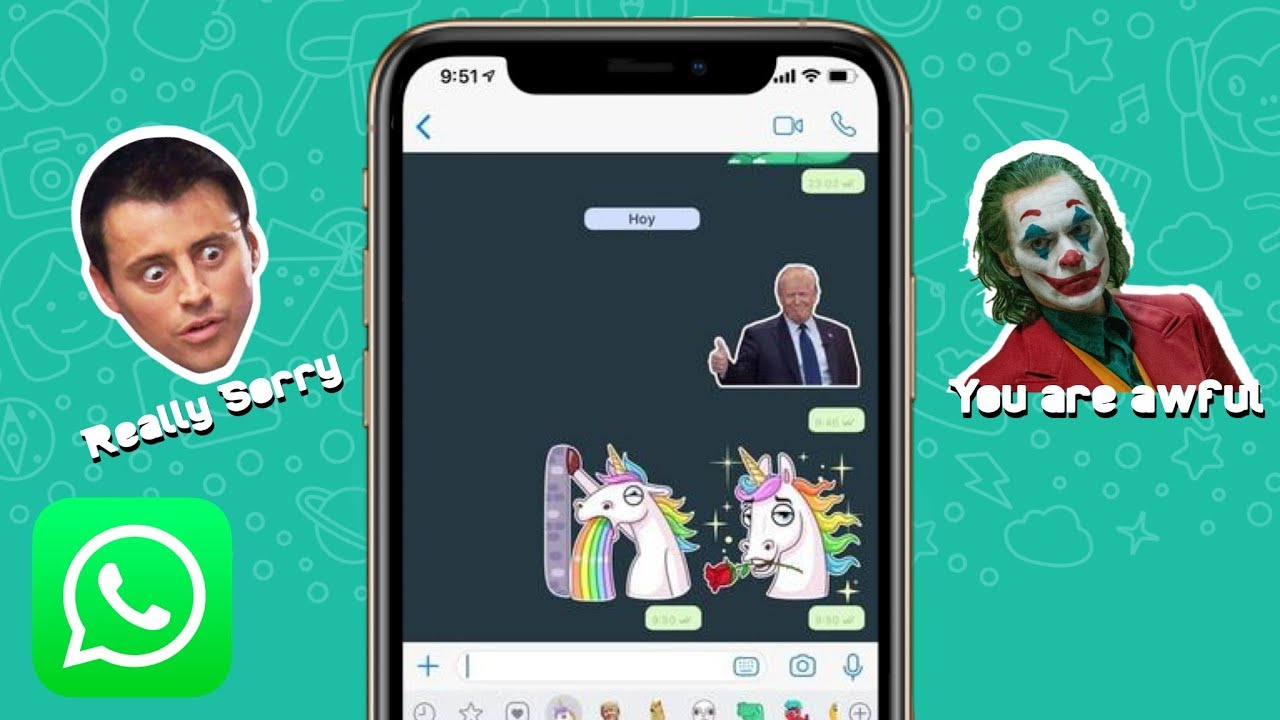
Membuat stiker WhatsApp sendiri membuka peluang untuk mengekspresikan diri dengan cara yang lebih kreatif dan personal. Anda dapat menggunakannya untuk berbagi momen lucu, menunjukkan dukungan kepada teman, atau bahkan untuk mempromosikan bisnis Anda. Jadi, tunggu apa lagi? Mulailah membuat stiker WhatsApp Anda sendiri dan nikmati pengalaman berkomunikasi yang lebih menyenangkan!
FAQ Umum
Apakah stiker yang saya buat bisa dibagikan dengan teman?
Ya, Anda dapat membagikan stiker yang telah Anda buat dengan teman-teman Anda melalui WhatsApp. Anda dapat menyimpan stiker Anda dalam paket dan mengirimkannya melalui WhatsApp.
Apakah ada batasan jumlah stiker yang dapat saya buat?
Biasanya tidak ada batasan jumlah stiker yang dapat Anda buat, tergantung pada aplikasi yang Anda gunakan. Namun, ada batasan jumlah stiker yang dapat Anda masukkan dalam satu paket stiker.